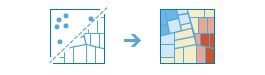Pronađi žarišne točke
Alat Pronađi žarišne točke odredit će ima li statistički značajnih klastera u prostornom obrascu vaših podataka.
- Jesu li vaše točke (zločini, stabla, prometne nesreće) stvarno u klasteru? Kako možete biti sigurni?
- Jeste li uistinu otkrili statistički značajnu žarišnu točku (za trošenje, smrtnost novorođenčadi, dosljedno visoke rezultate testova) ili bi vaša karta ispričala drugačiju priču da promijenite način na koji je simbolizirana?
Čak i nasumični prostorni uzorci pokazuju neku razinu klastera. Osim toga, naše oči i mozak automatski pokušavaju naći uzorke čak i kada ih nema. Zbog toga može biti teško odrediti jesu li uzorci u vašim podacima posljedica stvarnih prostornih procesa ili posljedica nasumičnog odabira. Zbog toga znanstvenici i analitičari upotrebljavaju statističke metode kao što su traženje žarišnih točaka (Getis-Ord Gi*) za kvantificiranje prostornih uzoraka. Kada uistinu pronađete statistički značajne klastere u svojim podacima, imate vrijedne informacije. Znanje o tome gdje i kada dolazi do klastera može pružiti važne informacije o procesima koji uzrokuju obrasce koje vidite. Ako je poznato da se provale u stanove, na primjer, stalno češće odvijaju u određenim susjedstvima, to je važna informacija ako želite izraditi učinkovite strategije prevencije, dodijeliti ograničene policijske resurse, pokrenuti program susjedske straže, pokrenuti dubinske kriminalističke istrage ili identificirati potencijalne osumnjičene.
Odaberite sloj za koji će se računati žarišne točke
Točkasti ili poligonalni sloj za traženje žarišnih točaka i neaktivnih mjesta.
Pronađi klastere za visoko i nisko
Ovom će se analizom odgovoriti na pitanje: gdje se prostorno nalaze klasteri visokih i niskih vrijednosti?
Ako su vaši podaci točke i vi odaberete Brojevi točaka, taj će alat procijeniti prostorni raspored točkastih geoobjekata kako bi se odgovorilo na pitanje: gdje su točke neočekivano grupirane, a gdje su raspršene?
Ako odaberete polje, ovaj će alat procijeniti prostorni raspored vrijednosti povezanih s pojedinim geoobjektima kako bi se odgovorilo na pitanje: gdje su klasteri visokih i niskih vrijednosti?
Zbroji točke unutar
Zadana je postavka zbrajanje točaka unutar mreže koju je stvorio alat na temelju vaših podataka o točkama. Umjesto toga možete odabrati zbrajanje točaka unutar šesterokutne mreže ili navesti poligonalni sloj (uobičajeno, to odražava administrativne jedinice izvještavanja poput prostornih jedinica, općinskih granica ili okruga za popis stanovništva) da biste odgovorili na pitanje: S obzirom na broj točaka izračunatih unutar svakog poligonalnog geoobjekta ima li lokacija sa statistički značajnim prostornim klasterima visokog ili niskog zbroja točaka?
Definiraj gdje su točke moguće
Nacrtajte ili navedite sloj koji određuje gdje je moguće odgovoriti na pitanje: ima li unutar područja lokacija s neočekivano visokim ili niskim koncentracijama točaka?
Poligonalni geoobjekti koje nacrtate ili geoobjekti u poligonalnom sloju koji odredite trebali bi odrediti gdje bi se točke mogle pojaviti. Da biste nacrtali područja, kliknite na gumb Nacrtaj i kliknite na lokaciju na karti da biste stvorili oblik područja. Da biste nacrtali dodatna područja, ponovno kliknite na gumb za crtanje i kliknite na lokaciju na karti za nastavak.
Podijeli prema
Ponekad želite analizirati uzorke koji u obzir uzimaju temeljne raspodjele. Na primjer, ako vaše točke predstavljaju zločine, dijeljenjem s ukupnim brojem stanovništva dobit ćete analizu zločina po stanovniku, a ne sirove podatke o broju zločina. Odabir atributa kojim se dijeli često se naziva normalizacijom.
Odabir funkcije Esri stanovništvo obogatit će svaki poligonalni geoobjekt vrijednostima stanovništva koje će se zatim upotrebljavati kao atribut za dijeljenje. Ova opcija troši kredite.
Opcije nadjačavanja
Alat će pronaći optimalne postavke za zadanu Veličinu ćelije i Pojas udaljenosti na temelju karakteristika vaših podataka. Međutim, ako imate određenu Veličinu ćelije ili Pojas udaljenosti koji se uklapaju u vašu analizu, možete upotrijebiti Opcije nadjačavanja za postavljanje tih vrijednosti.
Opcije nadjačavanja korisne su i kad provodite analizu različitih skupova podataka jer vam omogućuju da očuvate dosljednost Pojasa udaljenosti i Veličine ćelija u više skupova podataka. Zatim možete usporediti rezultate, primjerice, stopu pretilosti i dijabetesa ili čak stopu kriminala za dvije različite godine.
Veličina ćelije
Veličina mrežnih ćelija koje se upotrebljavaju za zbroj točaka u ćelijama.
Kad se upotrebljava šesterokutna mreža za zbrajanje točaka u mreži, ta se udaljenost upotrebljava kao visina šesterokuta.
Pojas udaljenosti
Svaki se geoobjekt analizira s obzirom na susjedne geoobjekte smještene unutar udaljenosti koju odredite. Alat će za vas izračunati zadanu udaljenost ili možete upotrijebiti ovu opciju da biste postavili određenu udaljenost koja odgovara vašoj analizi.
Na primjer, ako proučavate uzorke putovanja na posao i znate da je prosječan put na posao dug 15 milja, možda ćete, na primjer, željeti upotrijebiti pojas udaljenosti od 15 milja za analizu.
Naziv sloja rezultata
Unesite naziv sloja koji će se stvoriti u dijelu Moj sadržaj i dodati karti. Ovaj sloj rezultata prikazat će statistički značajne klastere visokih i niskih vrijednosti ili brojeve točaka. Ako već postoji naziv sloja rezultata, zatražit će se da ga preimenujete.
Upotrebom padajućeg izbornika Spremi rezultat u možete odrediti naziv mape u dijelu Moj sadržaj gdje će se spremiti rezultat.